AIGC01 Stable Diffusion and midjourney Setup
This Chapter introduce how to set up stable diffusion and mid-journey, and record some problem I meet when I deploy it.
(Deprecated) midjourney
由于 midjourney 现需要付费使用,同时没有开源,因此我们讲一笔带过该部分内容,该部分内容大多转载于 超详细!AI 绘画神器 Midjourney 基础使用手册
midjourney 的安装步骤主要分成以下的几步:
- 点击 Join the Beta 注册账号,注册完会跳转到;
- Discord 首页,亲自创建自己的服务器,仅供我和我的朋友使用;
- 下载客户端,在默认对话界面讯在或开始新的对话,输入 Midjourney Bot,添加到服务器
- 付费开启体验。
(Deprecated) DreamStudio
说是可以本地部署,但是实际体验非常不好,应该只是部署了 Webui,然后调用官方提供的免费 API;所以有时候生成不出来,但是又不报错,不知道是不是使用姿势有问题,反正很屎。
- https://github.com/Stability-AI/StableStudio
- 装好 npm 和 yarn
- 参考 quick start,git clone -> (cd) yarn 安装 -> yarn dev 部署在本地端口上。
- 官网注册账号-> 获取 API -> 填入并在最上方转到 Generate 页面即可。
Stable Diffusion 部署专题
该部分作为 Intro,仅介绍 Stable Diffusion 的安装和部署,以及一些启用参数等,具体的使用在后面的文章进行进一步的讲解。
基于官方 REPO: AUTOMATIC1111/stable-diffusion-webui: Stable Diffusion web UI (github.com)
这里介绍基于 windows 的安装和 WSL2 的安装部署过程。整体的安装可能会分成以下的几个步骤进行:(推荐在安装和部署之前,参考 [[WindowsCudaCudnn]] 一文,首先配置 CUDA,也可以遇到问题再部署)
- 基础依赖和环境安装(python、CUDA)
- Stable DIffusion 的 UI 界面和部分插件安装
- 模型下载和加载
Win 部署
一些像是 Conda 之类的包的安装这里都不会再赘述,可以参考相关文章 [[python_pack_manager]],这一部分仅针对 Stable Diffusion 的安装进行描述
- (optional) 创建 Conda 环境,避免依赖冲突和污染,envname 可以是你自选的一个环境名。
1 | |
- 下载 stable-diffusion-webui 仓库, 会将该 repo 下载到当前目录,即
./stable-diffusion-webui/
1 | |
- ~安装 python 依赖的过程已经集成在启动脚本中,因此无需执行依赖安装~
xformers 可能需要手动安装,并且需要额外的启动参数,安装脚本如下
pip install -U xformers
(已安装就忽略)安装 cuda,cudnn,参考相关文章
启动网页客户端进行使用和测试
- 其中如果带 listen 参数的话可以开启局域网访问。
- 带 share (不推荐)可通过 python 的库托管,会给定一个公网 url,支持进行公网访问。
- 带 xformers 可以在 webui 中启用 xformer,手动先安装一下
1 | |
或者直接双击运行即可。
WSL 2 部署
这里的部署也可以作为 LINUX 部署的方式,实际上安装的过程和 windows 是相似的,只是最后启动的脚本不同。
其中 1~4 的步骤都是类似的,cuda 安装参考相关文章中 WSL2 专题即可;最后的执行脚本如下:
1 | |
这样执行的原因是可能会提示不是 root 用户,使用-f 参数强制其运行,并通过 sudo 避免访问受限。
Docker 部署
参考资料:Docker版Stable Diffusion WebUI,可cpu运行
Docker Image:AbdBarho/stable-diffusion-webui-docker: Easy Docker setup for Stable Diffusion with user-friendly UI (github.com)
安装的时候记得使用 -v 将 model 和 output 目录挂载出来,方便后续下载模型以及下载图片。
参考的启动脚本如下(WSL 2):
1 | |
后续有空的话会修改一下,或者给出 compose 文件。
插件安装和设置
插件安装,下列位置 URL 填入 Github 地址,点击安装后重启 UI 即可。
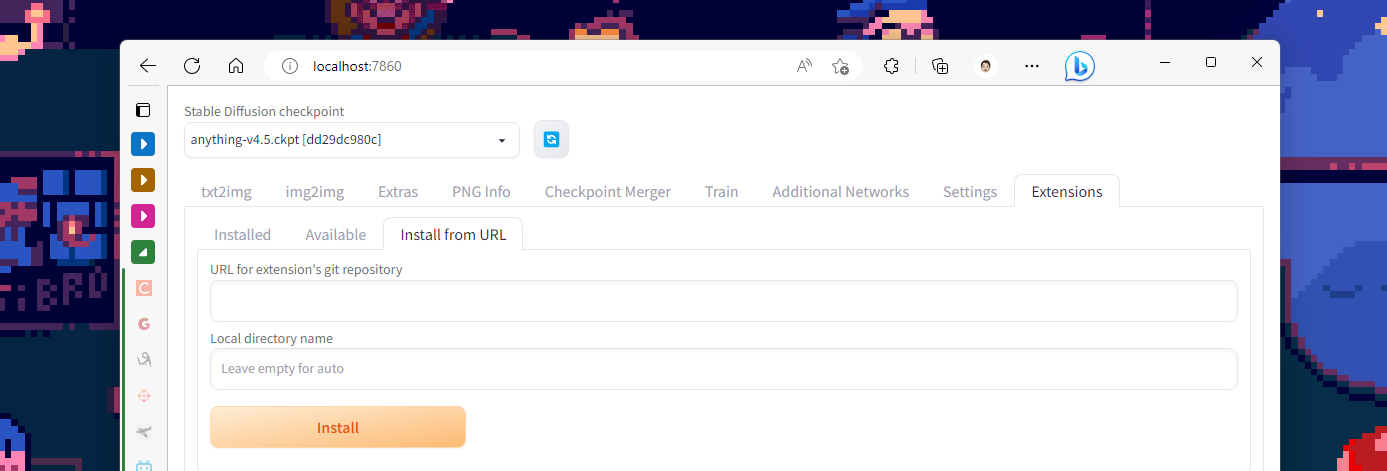
- Addition Net Work插件:kohya-ss/sd-webui-additional-networks (github.com)
- 中文插件安装和设置:VinsonLaro/stable-diffusion-webui-chinese: stable-diffusion-webui 的汉化版本 (github.com)
中文插件的启用主要在 Setting 选项卡中,用户界面的最下面,选择后保存(Apply Setting)并重载 UI (Reload Web UI)即可。
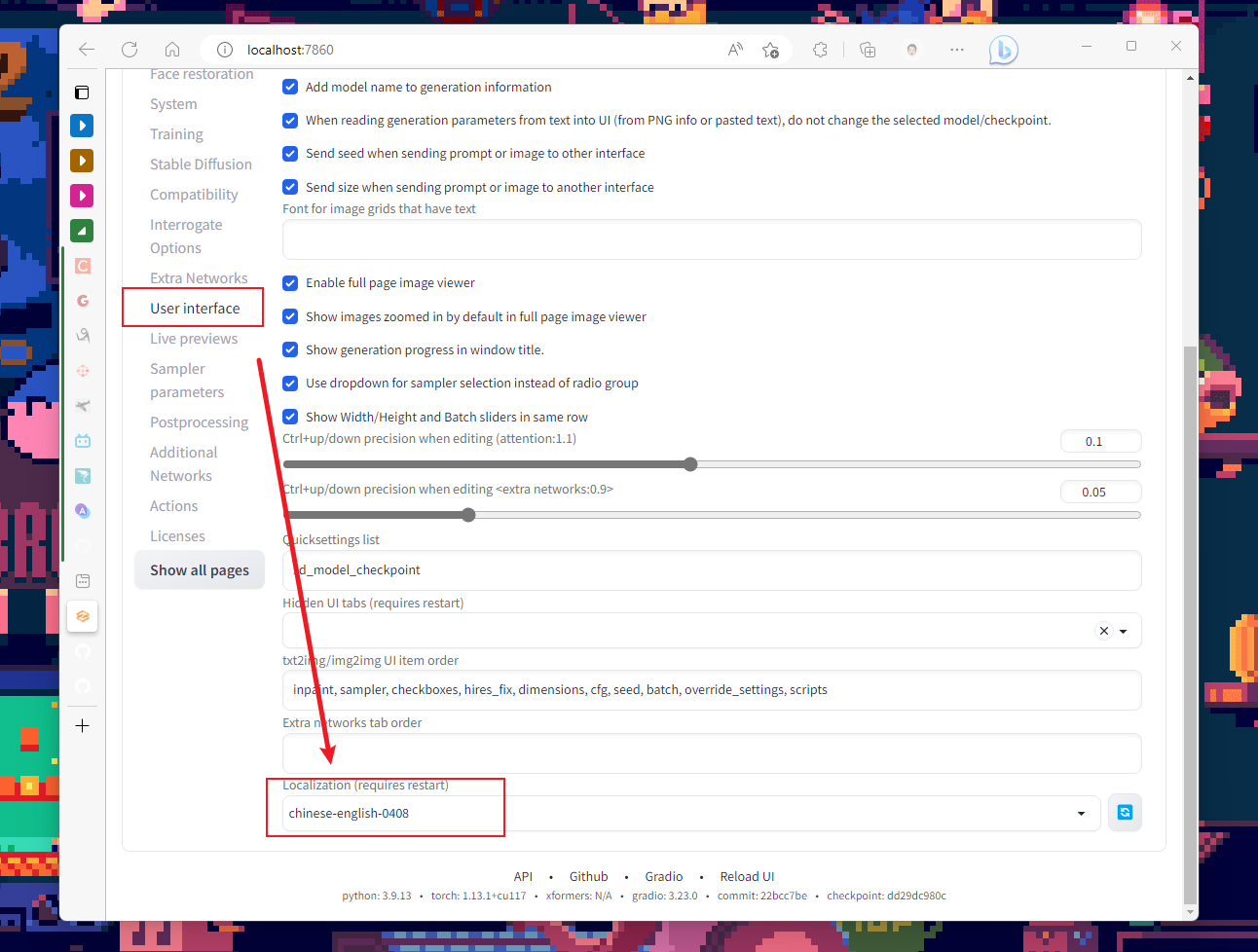
插件更新&其他安装方式
直接到 extensions 目录下进行 git clone、git pull 或者下载安装包来进行解压都可以。
安装问题汇总
Something went wrong Expecting value: line 1 column 1 (char 0) : 该错误和代理有关,关闭或者重启部分代理设置可解决。
虚拟环境启动失效的问题:删除 wsl2 中 stable-diffusion-webui 目录下的虚拟环境目录,重新执行即可。
1 | |
FI 后续安排
部署的部分到这里就结束了,之后的篇章会如下安排,时间未定,有时间的话会写:
- 基础的使用:页面和基本功能元素、各种模型的介绍、载入和使用、以及各种启动项的介绍;
- 插件和拓展:Control Net 和部分插件专题
- 训练:提供自己的图像训练自己的模型
- Prompt:整理 Prompt 资源,归纳自己用的 Prompt、Prompt 小技巧
- not sure)原理:Stable Diffusion 的论文原理和代码解读
AIGC01 Stable Diffusion and midjourney Setup




